如何使用 FL Studio 如何将 MIDI CC 转换为参数 XNUMX
这是来自Chillout with Beats 的yosi。
有很多VST不支持MIDI CC,CCStepper不能用,所以一直在找方法。
首先,所有配备 FL 的乐器都不支持 MIDI CC。
FL Studio 表格中有一个描述,它肯定已经完成,所以我将解释如何做到这一点。
首先,成品是这样的。
重点是“CC Stepper”的输出用MIDI CC兼容的合成器分配给接收音量,输出由“Fruity peak controller”接收并转换为Parameters。
如何将 MIDI CC 转换为参数
首先,加载“Patcher”和“MIDI OUT”。
适当地输入“Patcher”。
在“MIDI OUT”中输入与“Patcher”长度相同的 MIDI 音符。 (下面的 C6)
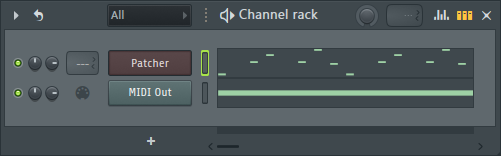
要加载到 Patcher 中的插件如下。
・ Synth1 与 MIDICC 兼容(此处使用 SynthXNUMX)
・果味峰控制器
- 发送参数的插件(这里使用Fruity Love Philter)
- 合成器应用效果(这里使用 Tyrell N6)
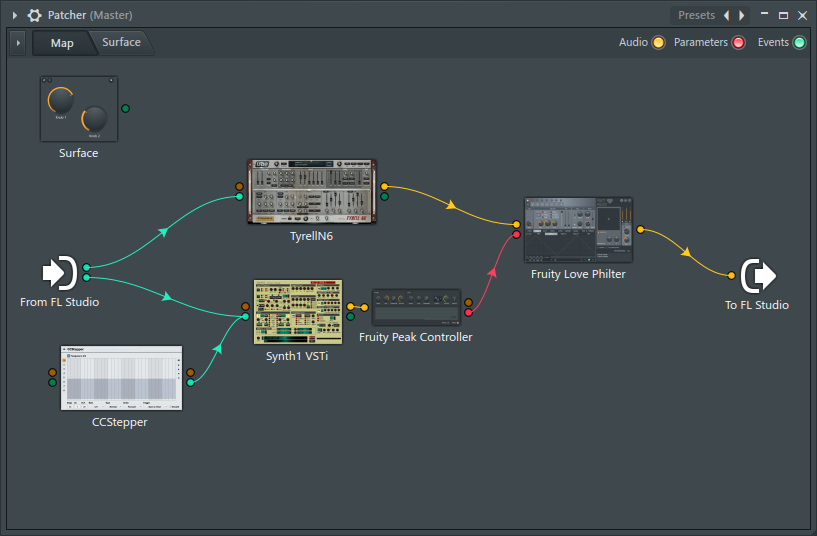
首先,启用 MIDI 输出。
在 Patcher 中右键单击“From FL Studio”,然后单击“选项”->“事件”->“MIDI 端口 0”。
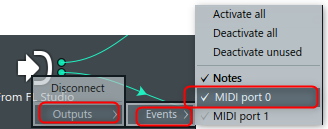
连接“MIDI port 0”和“Synth 1”。
打开“Synth1”并将 Midi 设置为“0”。
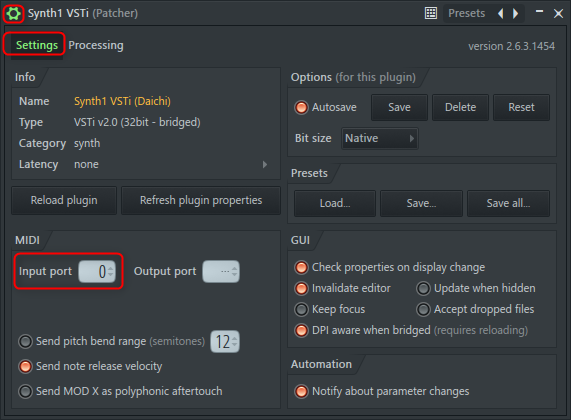
将“Synth1”的振荡器设置为正弦波,并按如下方式更改 ADSR。
关闭所有不必要的效果并更改为连奏。
关键是让声音简单明快。

打开“Fruity Love Philter”,右键点击要控制的参数,点击“激活”(Cutoff就是这里的控制目标)。
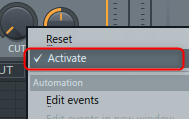
打开“Fruity peak controller”,设置如下。
(请相应调整)
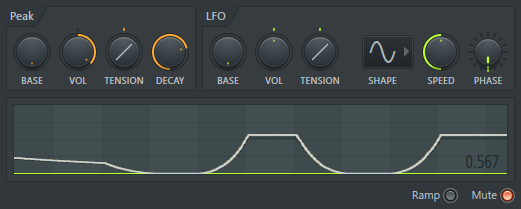
之后,按如下方式连接就完成了。
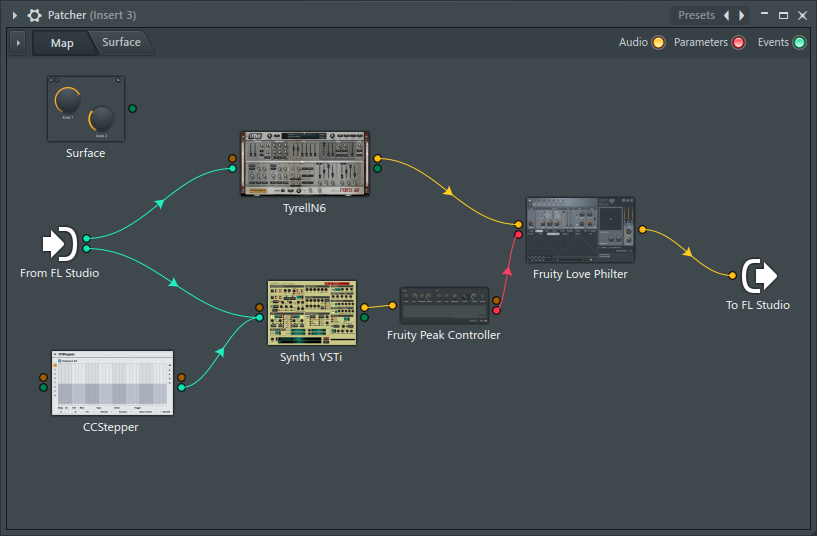
我添加了延迟,添加了鼓和贝司,并做了侧链,看起来像这样。
如何使用 FL Studio 如何将 MIDI CC 转换为参数 XNUMX 总结
如果能转换MidiCC,范围更广就好了。
现在您还可以使用 CCStepper 操作 FLEX 参数。
另一种方法是使用虚拟MIDI进行路由。
这更好,因为它可以清理。
我会单独写一篇文章。


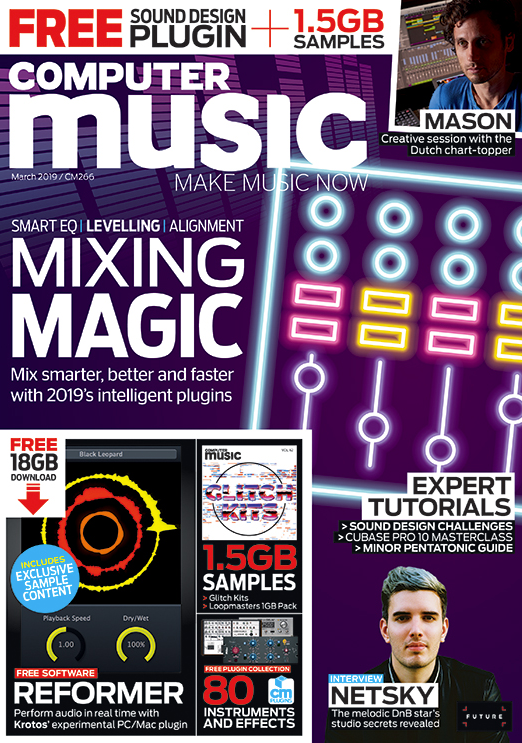
评论